Jak otáčet objekt ve Photoshopu
Otočení objektů ve Photoshopu je postup, bez kterého nemůže žádná práce dělat. Obecně není proces komplikovaný, ale bez těchto znalostí není možné s tímto programem plně komunikovat.
Chcete-li otočit libovolný objekt, můžete použít dvě metody.
První je "Volná transformace" . Funkce se nazývá kombinací klávesových zkratek CTRL + T a je nejpřijatelnější způsob, jak ušetřit čas.
Po vyvolání funkce kolem objektu se objeví rámeček, pomocí něhož můžete nejen otočit, ale i měnit (objekt).
Otáčení je následující: přesuňte kurzor do kteréhokoli rohu rámečku, poté, co kurzor má formu dvojité šipky, klenutý, nakreslete rám v požadovaném směru.
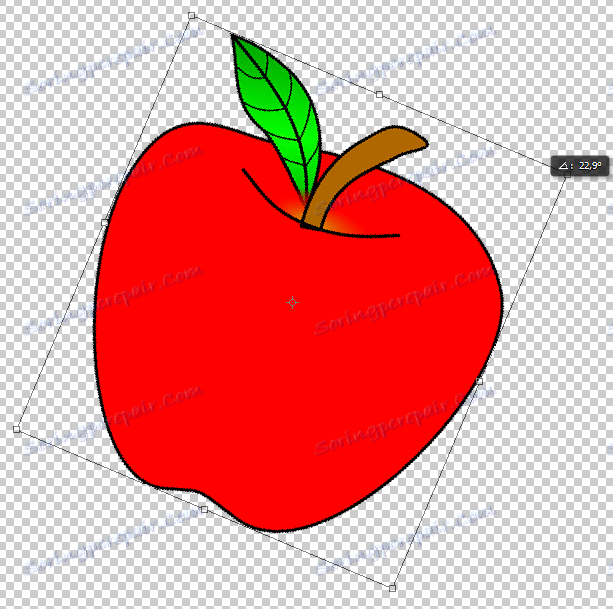
Malá špička nám říká o hodnotě úhlu, kterým se objekt otáčí.
Otočte rámeček o úhel, který je násobkem 15 stupňů , pomocí klávesy Shift .
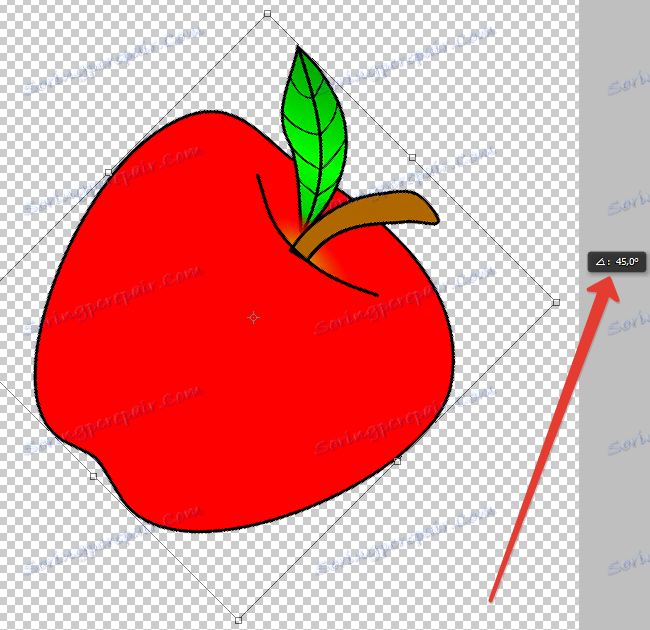
Rotace se objevuje kolem středu, označeného značkou, která má podobu pohledu na kříž.
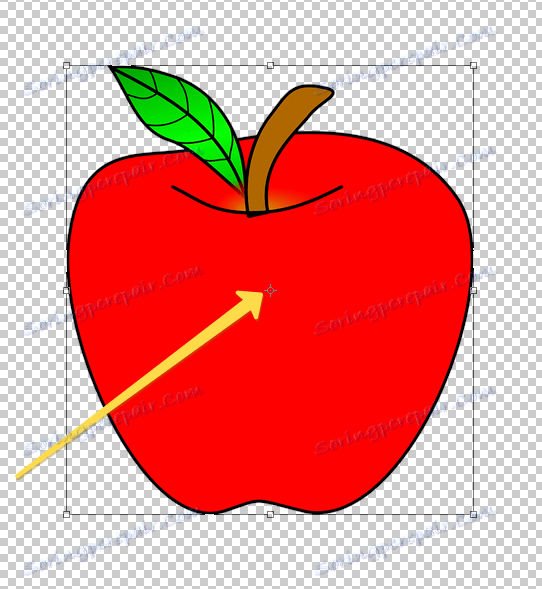
Pokud tuto značku přesunete, rotace bude provedena kolem místa, kde se právě nachází.
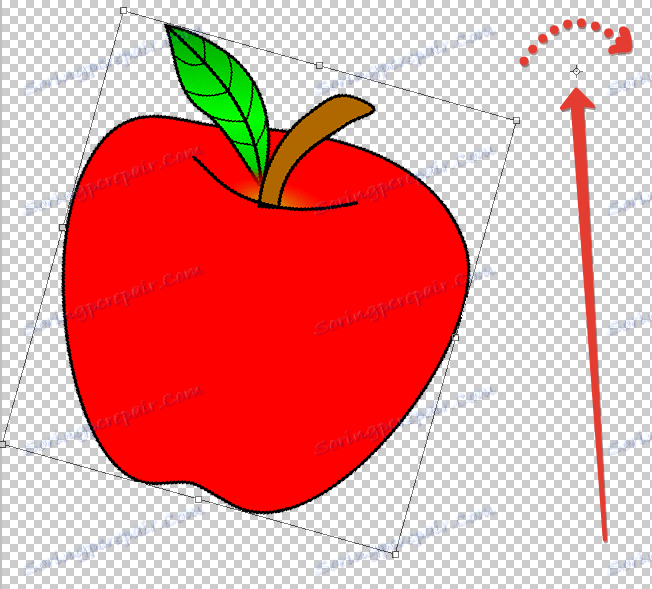
Také v levém horním rohu panelu nástrojů je ikona, pomocí níž můžete pohybovat středem otáčení v rohách a středích okrajů rámu.

Na stejném místě (na horním panelu) můžete zadat přesné hodnoty středového posunutí a úhlu natočení.
Druhá metoda je vhodná pro ty, kteří se nelíbí nebo nejsou zvyklí používat klávesová zkratka.
Spočívá v volání funkce "Otočit" z nabídky "Upravit - Transformovat" .
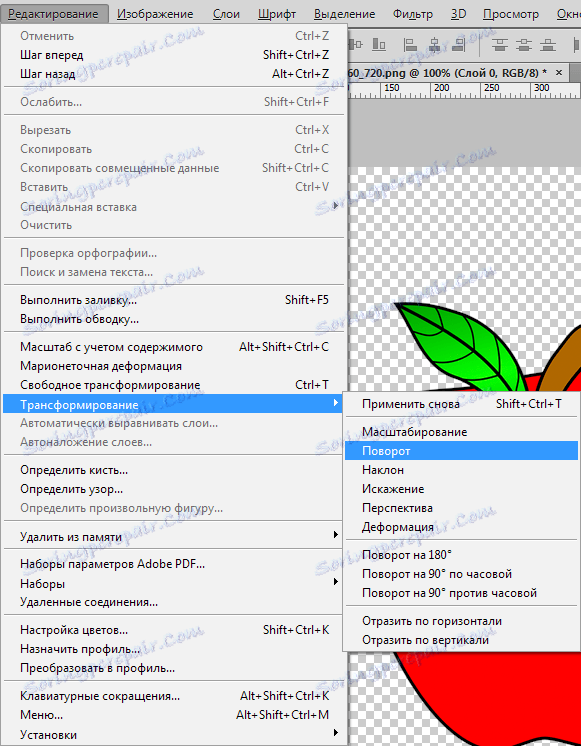
Všechny funkce a nastavení jsou stejné jako u předchozího nástroje.
Rozhodněte se, jakým způsobem se vám bude lépe vyhovovat. Můj názor - "Volná transformace" je lepší, protože šetří čas a obecně je univerzální funkcí.
